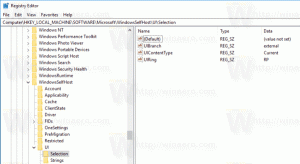Funcții ascunse în Windows Build 23451 (Dev)
Windows Build 23451, lansat astăzi pentru Insiders în canalul Dev, include câteva funcții noi care nu sunt activate implicit. Microsoft lansează unele dintre ele treptat, așa că un număr de oameni norocoși le văd după ce fac upgrade la această versiune. Dar alte funcții nu sunt disponibile pentru nimeni. Iată ce puteți activa manual Windows 11 Build 23451.
Vă rugăm să rețineți că activarea funcțiilor de lucru în curs poate duce la diverse probleme cu sistemul dvs. de operare. Acestea pot afecta stabilitatea, fiabilitatea și performanța sistemului dvs. Ca atare, nu este recomandat să activați nicio funcție ascunsă dacă aveți sarcini esențiale pentru instanța dvs. de sistem Insider Preview.
Cum să activați funcțiile ascunse Windows 11 Build 23451
Activarea unei caracteristici dorite este o procedură simplă. Trebuie să descărcați ViVeTool, o aplicație gratuită și open-source de gestionare a caracteristicilor, să o plasați într-o locație convenabilă și să emiteți o comandă pentru a activa funcția dorită. Urmează următoarele instrucțiuni.
Cerințe preliminare
- În primul rând, descărcați aplicația gratuită ViVeTool de la GitHub.
- Extrageți fișierele din arhiva ZIP descărcată în folderul c:\vivetool.
- Acum, apăsați Victorie + X și selectați Terminal (administrator) din meniu.
- În oricare PowerShell sau Prompt de comandă fila, tastați una dintre comenzile examinate mai jos.
- Reporniți Windows 11 pentru a aplica modificarea.
File îmbunătățite în File Explorer
Explorerul de fișiere mai nou din Build 23451 (cel bazat pe WASDK) permite din nou tragerea de file între ferestre. De asemenea, acum puteți trage o filă din fereastră pentru a o deschide în propria fereastră. Următorul videoclip demonstrează cum funcționează.
Următoarea comandă ViVeTool activează comportamentul noii file.
c:\vivetool\vivetool /enable /id: 39661369,40729001,42105254,42295138
De asemenea, rețineți că trebuie să aveți activați Exploratorul de fișiere bazat pe WASDK. Este cel care are o pictogramă pizza în bara de instrumente. Am inclus ID-urile necesare în comanda de mai sus.
Meniul Start actualizat
Meniul Start a revenit cu recomandările site-ului web. Dar acum, în loc să sugereze linkuri dintr-o sursă irelevantă, meniul Start va alege un site web din istoricul de navigare Edge sau Chrome.
Pentru a permite site-uri web recomandate pe baza istoricului de navigare, rulați
c:\vivetool\vivetool /enable /id: 42905461
Notificări cu insigna meniului Start
Microsoft continuă, de asemenea, să lanseze notificări cu insignă în meniul cu pictograme utilizator. Acestea vor reaminti utilizatorului despre acțiuni importante precum backup, întreținere. De asemenea, vor exista recomandări generale, cum ar fi trecerea la un cont Microsoft dintr-un cont local.
Pentru a le activa, lansați următoarea comandă.
vivetool /enable /id: 41981645,36435151,41121012
Integrarea Fotografiilor telefonului în Galeria File Explorer
Noua funcție „Galerie” din File Explorer are o opțiune pentru a prezenta imaginile de pe telefon. Există un buton pentru asta.
Evident, telefonul trebuie să fie asociat prin aplicația Phone Link. Cu toate acestea, este o lucrare în curs, așa că noul buton nu face nimic de acum.
Pentru a vedea galeria, trebuie să activați WASDK (nou) File Explorer:
c:\vivetool\vivetool /enable /id: 40729001,42105254,42295138
Și apoi activați folderul Galerie:
c:\vivetool\vivetool /enable /id: 41040327
Noua pagină de pornire în Setări
Este ceva progres în ceea ce privește noul pagina de pornire pentru Setări aplicația. În versiunea 23451, are un nou ID, SettingsHomepage, 42058345. Dar, din păcate, este încă dezactivat forțat, așa că ViVeTool nu îl poate activa pentru tine.
Cu toate acestea, în fișierele de sistem, un nou set de resurse șir indică faptul că pagina de pornire va putea reda carduri de dispozitiv. Ei spun
- „Dispozitive conectate”
- „Gestionați, adăugați și eliminați dispozitive”
Animație pictogramă widget în bara de activități
Există, de asemenea, o mică actualizare a animației pictogramei Widget în bara de activități. Pictograma pentru vreme înnorată este acum animată. Iată cum arată.
Noua interfață de utilizare Spotlight
În versiunea 23451, Microsoft testează noi variante de UI pentru Windows Spotlight. Continuă să accepte funcțiile de bază ale Windows Spotlight, inclusiv trecerea cursorului peste pictograma de pe desktop, clic dreapta pe pictogramă și dublu clic pe pictogramă. Ambele tratamente vor include imagini portret 4K și capacitatea de a afla mai multe despre fiecare imagine de pe desktop.
Cu toate acestea, toate arată diferit. Puteți activa unul dintre următoarele stiluri de interfață Spotlight.
Varianta 1
Varianta 2
Varianta 3
Pentru a activa noua interfață de utilizare Spotlight, rulați aceste comenzi.
c:\vivetool\vivetool /enable /id: 39880030,40522394,41744267,43527701-
c:\vivetool\vivetool /enable /id: 40268500/varianta: X. Aici, înlocuieșteXcu 1, 2 sau 3, în funcție de varianta de UI pe care doriți să o activați.
Mulțumită PhantomOcean3, albacore și Xeno utilizatorii pentru informare.
Dacă vă place acest articol, vă rugăm să îl distribuiți folosind butoanele de mai jos. Nu va lua multe de la tine, dar ne va ajuta să creștem. Mulțumesc pentru sprijin!